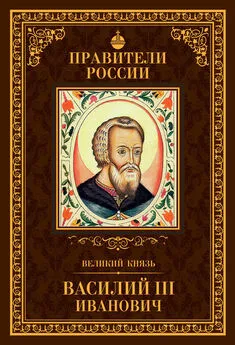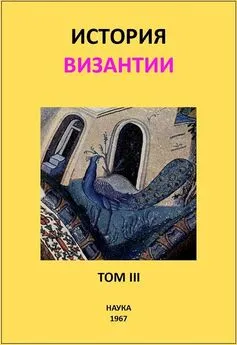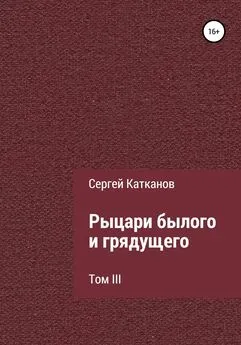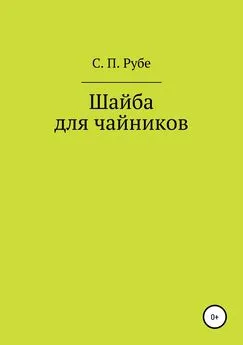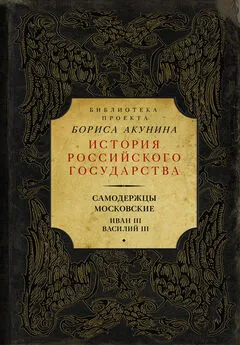Сергей Топорков - Adobe Fotoshop CS в примерах (III-IV)
- Название:Adobe Fotoshop CS в примерах (III-IV)
- Автор:
- Жанр:
- Издательство:БХВ-Петербург
- Год:2005
- Город:Санкт-Петербург
- ISBN:5-94157-526-2
- Рейтинг:
- Избранное:Добавить в избранное
-
Отзывы:
-
Ваша оценка:
Сергей Топорков - Adobe Fotoshop CS в примерах (III-IV) краткое содержание
Практическое руководство по графическому редактору Adobe Photoshop CS. На большом количестве примеров показаны методы работы с основными инструментами программы, слоями, масками, каналами, фильтрами.
Описана техника применения эффектов. Особое внимание уделено вопросам устранения дефектов на фотоснимках и комплексной обработке растровых изображении. Книга содержит большое количество уникальных примеров и заданий. Диск содержит рисунки, использованные в качестве примеров, и необходимые для выполнения заданий файлы в формате PSD.
Для широкого круга пользователей.
Adobe Fotoshop CS в примерах (III-IV) - читать онлайн бесплатно полную версию (весь текст целиком)
Интервал:
Закладка:
Шаг 3
Затемнение лица было сделано не случайно. Манипуляции с ликом производились для дальнейшего применения нового инструмента Photoshop CS Color Replacement(Заменитель цвета) (рис. 29.6). Установленные по умолчанию дополнительные параметры можно не модифицировать, рекомендуется в процессе работы изменять цвет и размер кисти в зависимости от конкретною участка на изображении.

Рис. 29.6. Параметры инструмента Color Replacement
Шаг 4
В области живота получилось слишком сильное затемнение, и исправить это простой подсветкой не получится. Устраните этот недостаток при помощи инструментов Healing Brush(Заживляющая кисть) (рис. 29.7) и Clone Stamp(Печать клона) (рис. 29.8). После манипуляций с ними обратите внимание на пережженные участки на шторах. Избавьтесь от них с помощью инструмента Color Replacement(Заменитель цвета).

Рис. 29.7. Параметры Healing Brush

Рис. 29.8. Параметры Clone Stamp
Шаг 5
С этой фотографией уже почти ничего не сделаешь, поэтому осталось внести лишь небольшой штрих. Инструментом Burn (Выжигание) затемните засветленные участки. На этом все. Для сравнения взгляните на рис. ЦВ—29.9.
Конечно, фото требует дальнейшей доработки, но это уже тонкая и кропотливая работа. Цель данного урока — показать принцип.
Что нового мы унали
В этом уроке мы научились:
— применять Clone Stamp(Печать клона) вместе с Healing Brush(Заживляющая кисть);
— пользоваться функцией Shadow/Highlight(Тень/Подсветки).
Урок 30. Рисуем кровь на человеке
Вопрос рисования крови на человеке интересует пользователей Photoshop очень давно. Дело в том, что при выполнении данного трюка многие сталкиваются с двумя проблемами:
— кровь должна выглядеть реалистично;
— трудно определить средства, используемые в этом эффекте.
Сразу отвечу по поводу второй проблемы. Использовать будем следующие инструменты:
— инструмент Lasso(Лассо) — для создания контура крови;
— Smudge(Палец) — для реалистичного искажения;
— инструмент Burn(Выжигание) — для создания ранки.
Также придется применять фильтр Texturizerиз меню Filter | Texture | Texturizer(Фильтр | Текстура | Текстуризатор). Он накладывает текстуру поверх изображения (рис. 30.1). Здесь есть схожие параметры с другими фильтрами, находящимися в галерее, поэтому остановимся только на новых понятиях:
— Relief(Рельеф) — определяет степень рельефности изображения;
— Light(Свет) — определяет сторону освещения, имеет список вариантов (рис. 30.2):
∙ Bottom(Основание);
∙ Bottom Left(Левая нижняя часть);
∙ Left(Левый);
∙ Tор Left(Левая вершина);
∙ Top Right(Правая вершина);
∙ Right(Правый);
∙ Bottom Right(Правая нижняя часть).
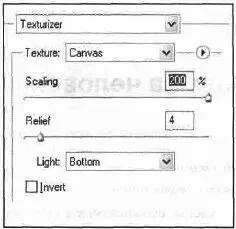
Рис. 30.1. Диалоговое окно фильтра Texturizer
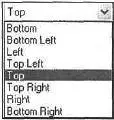
Рис. 30.2. Варианты освещения
Фильтр располагает текстурами
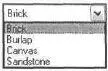
результат применения которых показан на рис. 30.3—30.6.
Оперируя этими текстурами, можно добиться желаемых результатом при обработке изображении. Особенно, когда вы сделали обработку какой-то определенной детали и не знаете, что еще добавить для достижения конечной цели.

Рис. 30.3. Текстура Canvas(Холст)

Рис. 30.4. Текстура Brick(Кирпич)

Рис. 30.5. Текстура Burlap(Мешковина)

Рис. 30.6. Текстура Sandstone(Песчаник)
Шаг 1
Откройте изображение, на котором вы будете рисовать кровь (рис. 30.7).
Теперь выберите инструмент Lasso(Лассо) (рис. 30.8). Данный инструмент позволяет придавать произвольные формы пятнам крови. К сожалению, мышью сделать ровное выделение не получается. Но в данном случае это играет положительную роль. Потому что раны, а именно их вы и будете пытаться изобразить, зачастую не имеют ровных краев. Итак, сделайте выделение при помощи Lasso(Лассо) (рис. 30.9).
Шаг 2
Создайте новый слой и заполните это выделение цветом 941010 или другим, чтобы он был похож на цвет крови: это основа, которую нужно будет искажать, применяя фильтр Texturizer(Текстуризатор) (рис. 30.10).

Рис. 30.7. Исходное изображение
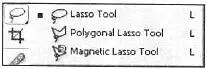
Рис. 30.8. Инструмент Lasso
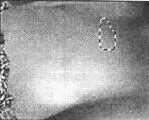
Рис. 30.9. Выделение при помощи Lasso

Рис. 30.10. Заполнение кровью
Шаг 3
Теперь пришло время исказить кровь. Она все-таки должна вытекать из раны, а значит, и следы обязаны остаться. Лучше всего с созданием этого эффекта справится инструмент Smudge(Палец). Взгляните на рис. 30.11. Он поможет вам сделать правильные искажения.
Шаг 4
Как известно, рана не может быть без отверстия. Поэтому нужно сделать некоторое затемнение, в данном случае лучше использовать инструмент Burn(Выжигание) (латинская буква <0>), которым необходимо затемнить некоторую область на ране (рис. 30.12).
Читать дальшеИнтервал:
Закладка: